
Endre innstillinger for en delt presentasjon i Keynote på Mac
Hvis du er eieren av en presentasjon som er delt med andre, kan du vise eller endre innstillingene for tilgang og tillatelse når som helst.
Hvis tilgangsinnstillingen for en presentasjon er «Kun personer du inviterer», kan du også angi forskjellige tillatelser for hver enkeltperson.
Se tilgang og tillatelser
Klikk på
 i verktøylinjen.
i verktøylinjen.Listen med deltakere vises. Deltakere kan redigere presentasjonen med mindre du ser Skrivebeskyttet under navnet.
Hvis du er eieren, vises en oppsummering av innstillinger for tilgang og tillatelser under Delingsvalg. Trykk på Delingsvalg for å se detaljene.
Hvis du vil se en persons tillatelser, flytter du markøren til navnet i listen med deltakere og klikker deretter på de tre prikkene som vises til høyre.
Endre tilgang for alle
Hvis du er eieren av presentasjonen, kan du endre tilgangen når som helst, men dette vil påvirke alle du har delt lenken med. Her er resultatene av å endre innstillingen:
Fra «Kun personer du inviterer» til «Alle med lenken»: Personene du opprinnelig inviterte, kan fortsatt åpne presentasjonen, i likhet med alle andre som har lenken. De trenger ikke logge på med e-postadressen eller telefonnummeret du brukte til å sende lenken.
Fra «Alle med lenken» til «Kun personer du inviterer»: Den opprinnelige lenken opphører å fungere for alle. Kun personer du mottar en invitasjon fra og som logger på med Apple-ID-en kan få tilgang til presentasjonen.
Klikk på
 i verktøylinjen.
i verktøylinjen.Klikk på Delingsvalg, klikk på «Hvem har tilgang»-lokalmenyen, og velg deretter innstillingen du vil ha.
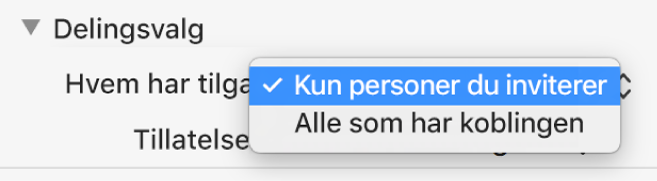
Alle som har presentasjonen åpen når du endrer innstillingen, ser et varsel, og hvis endringen fører til at personen mister tilgang til presentasjonen, lukkes den umiddelbart. Hvis ikke, trer den nye innstillingen i kraft når de lukker varselet.
Endre tillatelse for alle
Hvis du er eieren av en delt presentasjon der tilgangen er «Kun personer du inviterer», kan du raskt endre tillatelsen for alle.
Klikk på
 i verktøylinjen.
i verktøylinjen.Klikk på Delingsvalg, og klikk deretter på Rettigheter-lokalmenyen og utfør endringen.
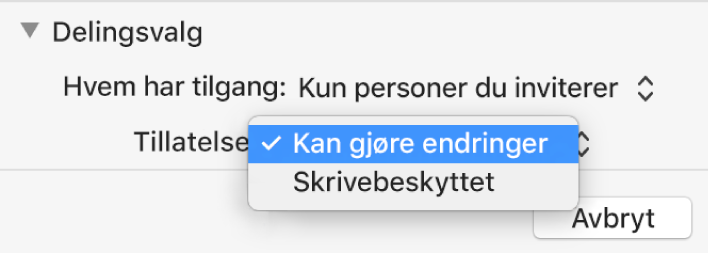
Alle som har presentasjonen åpen når du endrer tillatelsen, ser et varsel. Nye innstillinger trer i kraft når de lukker varselet.
Endre tillatelse eller fjern tilgangsrettighetene for én deltager
Hvis du er eieren av en delt presentasjon der tilgangen er «Kun personer du inviterer», kan du endre tillatelsen for én person uten å påvirke tillatelsene til andre. Du kan også fjerne deres tilgang til presentasjonen.
Klikk på
 i verktøylinjen.
i verktøylinjen.Flytt markøren over personens navn, klikk på de tre prikkene som vises ved siden av det, og klikk deretter på et alternativ.
Alle som har presentasjonen åpen når du endrer deres tillatelser, ser et varsel. Den nye innstillingen trer i kraft når varselet lukkes.
Hvis du velger Fjern tilgang, blir personen bedt om å lukke presentasjonen, og den fjernes fra deres iCloud Drive. Eventuelle redigeringer fra vedkommende i presentasjonen beholdes.